
DNS(Domain Name System)是互联网上域名和IP地址之间进行转换的系统。当我们需要更换DNS服务器地址时,需要了解相关设置和配置。本文将介绍如何更换DNS服务器地址,并提供详细的步骤和设置方法。
1. 什么是DNS服务器地址
1.1 DNS服务器地址的作用
DNS服务器地址是指向DNS服务器的网络地址,它负责解析域名并将其转换为对应的IP地址。更换DNS服务器地址可以改变系统获取域名解析信息的来源。
1.2 常见的DNS服务器地址
在更换DNS服务器地址之前,我们可以了解一些常见的DNS服务器地址,例如百度提供的公共DNS服务器:180.76.76.76、114.114.114.114等。
2. 如何更换DNS服务器地址
2.1 Windows系统
在Windows系统中更换DNS服务器地址的方法如下:
- 打开「控制面板」,选择「网络和共享中心」。
- 点击当前网络连接的名称,进入「属性」窗口。
- 在列表中找到「Internet协议版本4(TCP/IPv4)」,双击进入设置界面。
- 选择「使用下面的DNS服务器地址」,填入你想要设置的DNS服务器地址,点击「确定」保存设置。
2.2 macOS系统
在macOS系统中更换DNS服务器地址的方法如下:
- 点击苹果图标,选择「系统偏好设置」。
- 进入「网络」选项,选择当前使用的网络连接。
- 点击「高级」按钮,切换到「DNS」标签。
- 在列表中点击「+」号添加新的DNS服务器地址,填入你想要设置的地址,并点击「OK」保存设置。
2.3 Android系统
在Android系统中更换DNS服务器地址的方法如下:
- 打开「设置」应用,进入「无线和网络」或「Wi-Fi」选项。
- 长按当前连接的Wi-Fi网络,选择「修改网络」。
- 在弹出窗口中勾选「高级选项」,切换到「IP设置」为「静态」。
- 在「DNS 1」和「DNS 2」处填入你想要设置的DNS服务器地址。
综上所述,更换DNS服务器地址可以通过在不同操作系统中的设置界面进行配置。对于Windows、macOS和Android系统,我们提供了相应的设置方法。如果你想了解更多关于DNS服务器地址设置的知识,请关注“千元哥”公众号。
声明:本文由网站用户千元哥发表,千元网创平台仅提供信息存储服务,版权归原作者所有。若发现本站文章存在版权问题,如发现文章、图片等侵权行为,请联系我们删除,如若转载,请注明出处:https://www.qianyuange.com/43967.html


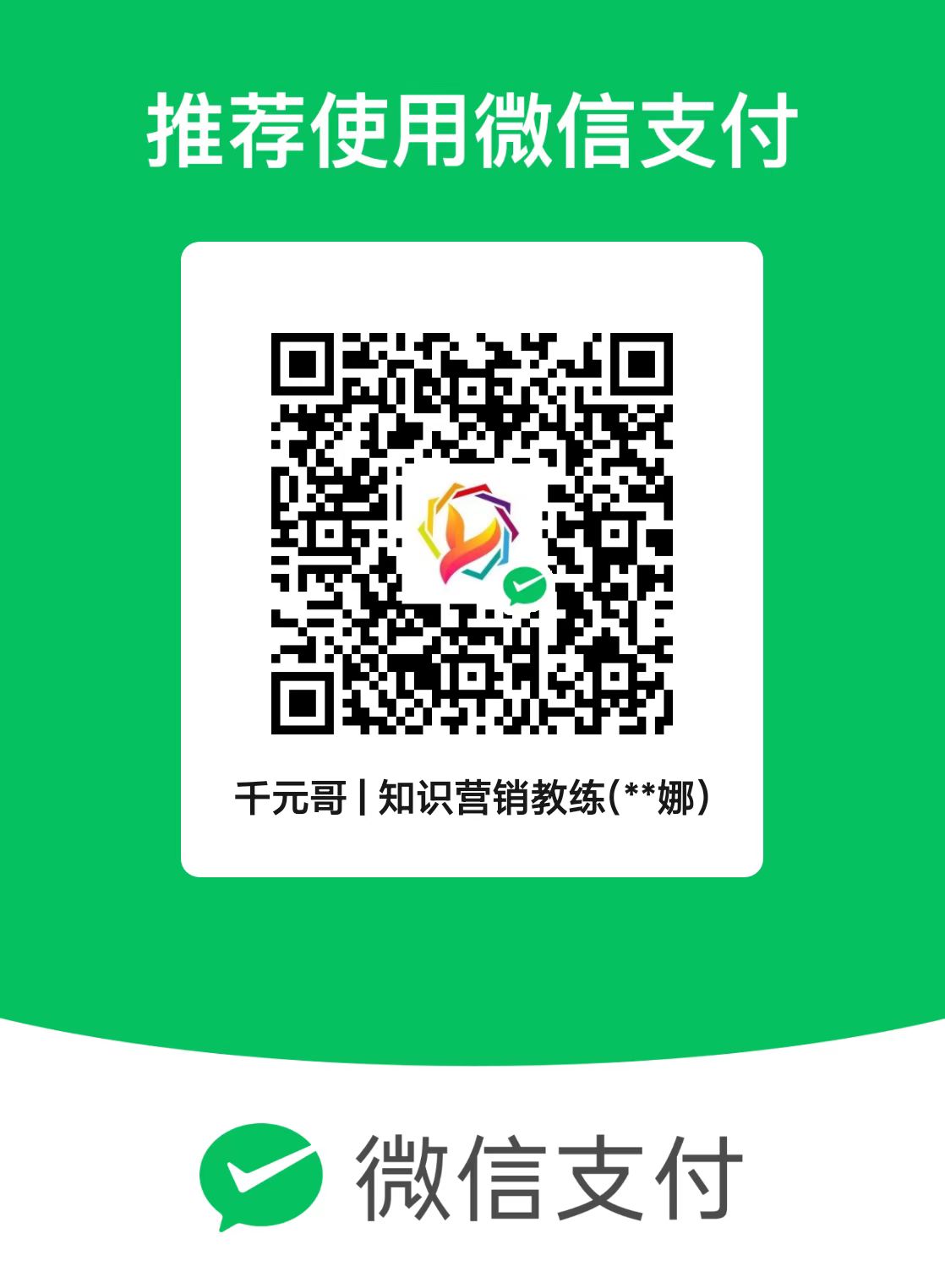 微信扫一扫
微信扫一扫 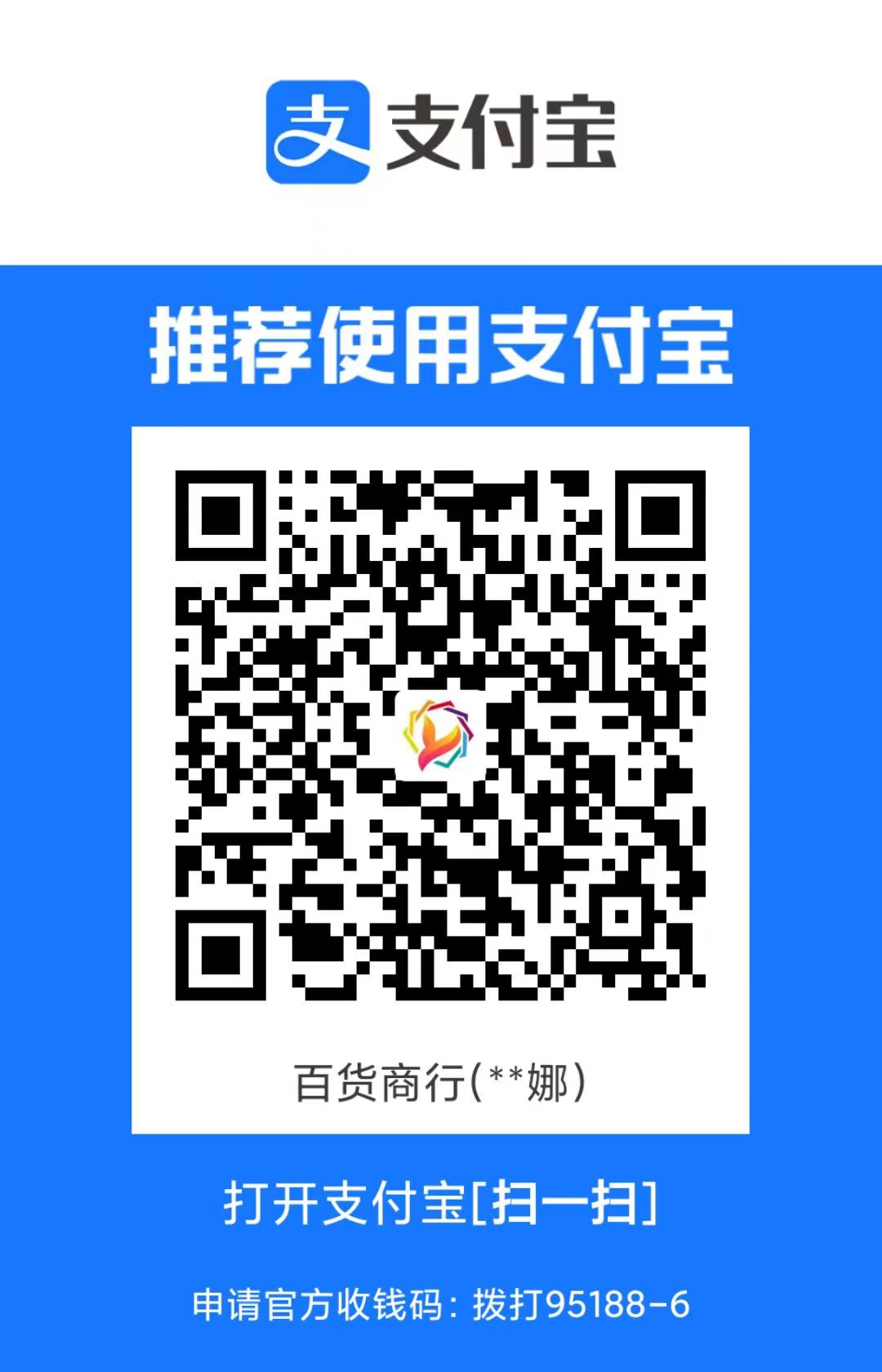 支付宝扫一扫
支付宝扫一扫 